Twitch può essere descritto come una piattaforma di video in streaming dal vivo che consente ai giocatori di trasmettere in streaming i propri giochi affinché altri possano guardarli mentre giocano. È utilizzato da oltre 15 milioni di utenti. La maggior parte delle persone ama questa piattaforma per guardare filmati di gioco divertenti.
Durante la visione di video, non tutti ma alcuni utenti riscontrano che il blocco degli annunci non funziona su un problema di contrazione. Per questo motivo non sono in grado di evitare gli annunci su Twitch anche dopo aver installato l’estensione Adblock sul browser. Quindi, se non riesci a bloccare gli annunci mentre guardi lo streaming, leggi attentamente questo articolo.
Questo problema si verifica principalmente se si utilizza un’estensione del browser Adblock incompatibile. Nonostante ciò, altre cause responsabili della comparsa di questo problema sono:
- Impostazioni di Chrome inadeguate
- Impostazioni di Adblock errate
- Adblock è in conflitto con un’altra estensione del browser
Se stai affrontando questo errore, sei nel posto giusto per la soluzione. Andiamo per la soluzione.
Come risolvere il blocco degli annunci che non funziona su twitch?
Metodo 1: per risolvere questo problema, aggiorna l’estensione Adblock: se non hai aggiornato l’estensione Adblock per molto tempo, potresti riscontrare problemi. Per risolverlo, è necessario aggiornare immediatamente. In alcuni casi, si è visto che alcune estensioni si aggiornano automaticamente mentre altre no. Quindi, potrebbe essere possibile che l’estensione Adblock non si aggiorni automaticamente. In tal caso, è necessario aggiornare manualmente l’estensione eseguendo i passaggi indicati di seguito:
Apri Chrome sul tuo PC> fai clic sui tre punti indicati nell’angolo in alto a destra dello schermo
Vai su Altri strumenti> Estensioni
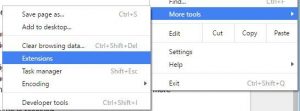
Nella pagina Estensione, abilita la Modalità sviluppatore
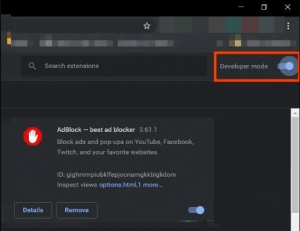
Fare clic sul pulsante Aggiorna
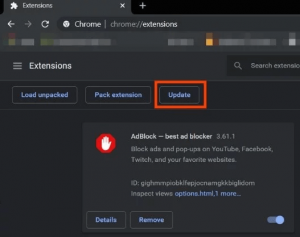
Una volta terminato, tutte le estensioni verranno aggiornate
Riavvia il browser e quindi apri di nuovo Twitch per verificare se questo problema è stato risolto o meno
Metodo 2: prova un browser diverso: il modo più semplice per risolvere il problema di blocco degli annunci che non funziona su twitch è utilizzare un browser diverso. È perché l’estensione Adblock non funziona con il tuo browser corrente. Quindi, prova qualsiasi altro browser. Se lo stesso problema si verifica anche con l’altro browser, è necessario provare altre soluzioni menzionate.
Metodo 3: le impostazioni dell’estensione Adblock devono essere modificate: la maggior parte delle estensioni Adblock inizia a bloccare gli annunci su Twitch fin dal momento in cui viene aggiunta al browser. Tuttavia, per iniziare a funzionare, alcune estensioni richiedono alcune operazioni da eseguire nelle impostazioni. Se l’estensione Adblock è una di queste, segui i passaggi indicati di seguito:
Apri Google Chrome> Fai clic sull’icona Adblock accanto alla barra degli indirizzi
Ora, premi l’icona dell’ingranaggio per aprire la pagina Impostazioni di Adblock
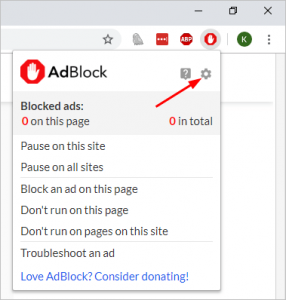
Vai alla scheda Generale e seleziona Abilita l’occultamento degli annunci in streaming su Twitch opzione
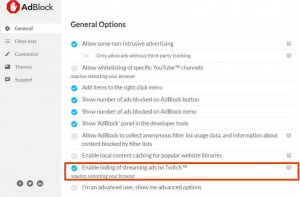
Al termine, riavvia il computer
Metodo 4: per correggere adblock che non funziona su twitch, modificare le impostazioni avanzate di Chrome: c’è un’opzione in Chrome chiamata Servizio di rete responsabile dell’esecuzione di alcuni processi e se l’estensione Adblock non è in grado di accedere a questo servizio, potrebbe smettere di funzionare. In tale situazione, è necessario apportare alcune modifiche alle impostazioni avanzate di Chrome in modo che Adblocking possa accedere a questo servizio. Per farlo, segui questi passaggi:
Avvia chrome sul tuo sistema e digita chrome: // flags nella barra degli indirizzi e premi invio
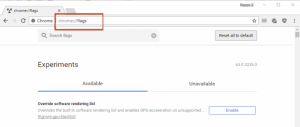
Vai alla casella della bandiera di ricerca e digita Servizio di rete, quindi imposta “Proxy di riduzione dei dati con servizio di rete” e “Esegue il servizio di rete in corso” su disabilitato
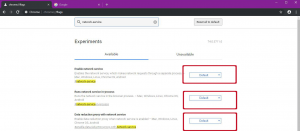
Al termine, salva le modifiche e riavvia Chrome. Se funziona, ripeti questi passaggi ogni volta che il tuo Chrome viene aggiornato
Metodo 5: Usa filtri:
Avvia Google Chrome> fai clic sull’estensione AdBlock.
Fare clic sull’icona a forma di ingranaggio per aprire la pagina Impostazioni dell’estensione.
Vai alla scheda Personalizza disponibile nel riquadro sinistro della finestra.
Fare clic sul pulsante Modifica fornito accanto all’opzione Modifica manualmente i filtri.
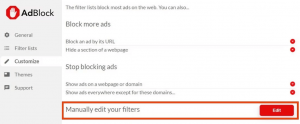
Ora aggiungi quanto segue, uno su ogni riga:
www.twitch.tv ##. player-ad-overlay.player-overlay
www.twitch.tv ##. js-player-ad-overlay.player-ad-overlay
r / https: //imasdk.googleapis.com/js/sdkloader/ima3.js
https://imasdk.googleapis.com/js/sdkloader/ima3.js
Salvare e verificare se questa operazione risolve il problema.
Metodo 6: prova un’app o un emulatore Android: quando usi l’estensione del browser per lo streaming, Twitch lancia annunci. Se nessuna delle soluzioni precedenti funziona, è meglio eseguirla su PC utilizzando un emulatore. È un hardware o software che consente a un sistema di computer di comportarsi come un altro sistema di computer. Per eliminare questo problema per sempre, utilizza un emulatore simile a BlueStacks. Oltre a questo, puoi installare Twitch su un dispositivo Android invece di eseguirlo su PC o browser.
Oltre a questo, ci sono varie altre opzioni alternative disponibili per evitare che il blocco degli annunci non funzioni su problemi di contrazione. Alcuni di loro sono:
Usa uMatrix: usando uMatrix, puoi bloccare gli annunci sul browser. Per risolvere questo problema puoi ottenere questa estensione del tuo browser. Per aggiungere uMatrix al tuo browser, segui questi link:
uMatrix per chrome
Ottieni uMatrix su Firefox
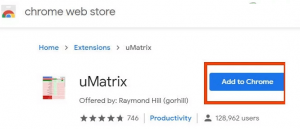
Twitch Turbo: se il problema persiste, devi provare Twitch Turbo. Ricorda che questo servizio non è gratuito, per poterlo utilizzare devi pagare una tariffa. Se vuoi davvero sbarazzarti degli annunci su Twitch, puoi ottenere l’abbonamento a Twitch Turbo visitando questa pagina.
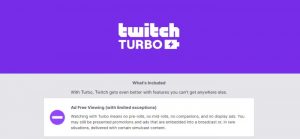
Usa un player Twitch.tv alternativo: Twitch.tv era precedentemente noto come Twitch 5. Viene utilizzato per rimuovere gli annunci dai live streaming. Questa estensione ti consente anche di guardare lo streaming su qualsiasi lettore multimediale come VLC, Media Player Classic ecc.
Questa estensione è disponibile su MS Edge, Chrome e Firefox
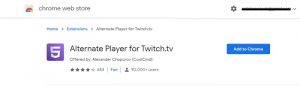
Usa Adguard: è un’altra estensione di blocco degli annunci utilizzata per bloccare gli annunci su Twitch.tv. Questa estensione blocca principalmente gli annunci sulla pagina web. Adguard manipola il metodo “script di elusione” utilizzato da Twitch per mostrare annunci sul browser durante lo streaming.
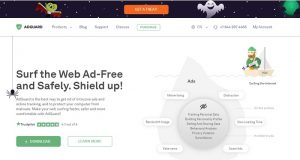
Scarica Adguard, quindi installalo ed esegui. Questo potrebbe risolvere il problema.
Soluzioni automatiche per correggere il blocco degli annunci che non funziona sul problema di twitch
Eseguendo le soluzioni sopra menzionate, se riscontri ancora problemi con il tuo PC Windows, ti consigliamo di utilizzare lo strumento di riparazione del PC. È il miglior strumento di riparazione che si prende cura del tuo sistema senza alcun intervento manuale. È possibile eseguire la scansione del computer utilizzando questo strumento per risolvere vari problemi come errori DLL, errori BSOD, errori dell’applicazione e molto altro. Oltre a questo, questo strumento protegge anche il PC da virus / malware, previene la perdita improvvisa di dati, ripara i file di sistema danneggiati e ottimizza il computer per fornire la migliore esperienza agli utenti. puoi ottenere questo strumento facendo clic sul pulsante di download.
![Come risolvere il problema con il blocco degli annunci su twitch [Soluzioni complete]](https://pctransformation.com/it/wp-content/uploads/sites/15/sites/14/2021/04/adblock-not-working-on-twitch-thumbnail.jpg)